Erro 0xc000012f (imagem incorreta): causas e 6 etapas para corrigir
6 min. read
Published on

O status de erro 0xc000012f pode aparecer em alguns computadores Windows 10 com a mensagem Imagem ruim. A mensagem de erro reaparece várias vezes mesmo depois de você clicar em OK e geralmente é devido a arquivos redistribuíveis do Visual C++ corrompidos ou ausentes.
Você também pode encontrá-lo com estes nomes: erro 0xc000012f arquivo não encontrado ou 0xc000012f download . A mensagem de erro que vem com o código de erro pode variar, mas você está lidando com o mesmo problema.
Como faço para corrigir o status de erro 0xc000012f no Windows 10?
1. Instale o Visual C++ Redistribuível para Visual Studio
- Baixe a versão mais recente do site da Microsoft .
- Selecione a versão apropriada do programa.
- 32 bits se você for um usuário do Windows de 32 bits ou 64 bits se você for um usuário de 64 bits.
- Após o download, abra o arquivo de instalação.
- Siga as instruções na tela (continue pressionando Próximo ).
- Assim que a instalação for concluída, verifique se o status de erro 0xc000012f persiste.
A instalação da versão mais recente do Visual Studio Redistributable da Microsoft resolveu o código de erro 0xc000012f para a maioria de nossos leitores.
Se você precisar de uma abordagem mais prática, veja como baixar facilmente o Microsoft Visual C++ em plataformas de 64 bits .
2. Execute a verificação sfc/scannow
1. Press theu003cspanu003e u003c/spanu003eu003cstrongu003eWindows keyu003c/strongu003eu003cspanu003e u003c/spanu003eto open Start, and in the search bar, typeu003cspanu003e u003c/spanu003eu003cemu003eCommand Promptu003c/emu003e.
2. In the search results, right-click onu003cspanu003e u003c/spanu003eu003cstrongu003eCommand Promptu003c/strongu003eu003cspanu003e, and select u003cemu003eRun as administratoru003c/emu003e.u003c/spanu003e
3. u003cspanu003eClick u003c/spanu003eu003cstrong class=u0022uitermu0022u003eAllowu003cspanu003e u003c/spanu003eu003c/strongu003eu003cspanu003ewhen prompted by an UAC message.u003c/spanu003e
4. u003cspanu003eIn Command Prompt, type in the following command and hit u003c/spanu003eu003cstrongu003eEnteru003c/strongu003eu003cspanu003e:u003c/spanu003eu003ccodeu003eu003cstrongu003esfc/scannowu003c/strongu003eu003c/codeu003eu003cspanu003eu003c/spanu003e
5. Wait for the verification to reach 100%. Once the process is complete, restart the computer.rnu003cdiv id=u0022td-bottom-infinite-39429372403u0022 class=u0022rv-adslotu0022u003eu003c/divu003e
u003c!u002du002d wp:paragraph u002du002du003ernrnThe simplest solution you could try to resolve error code 0xc000012f is to run the u003cstrongu003esfc/scannowu003c/strongu003e command to conduct an automatic system repair.rnrnu003c!u002du002d /wp:paragraph u002du002du003e u003c!u002du002d wp:paragraph u002du002du003ernrnThe SFC tool will help to u003ca href=u0022https://windowsreport.com/corrupted-system-files-windows-10/u0022 target=u0022_blanku0022 rel=u0022noreferrer noopeneru0022u003erepair and replace corrupted system filesu003c/au003e, if any, and remove 0xc000012f instances from your PC.rnrnu003c!u002du002d /wp:paragraph u002du002du003e
Se isso não resolver o problema, passe para a próxima solução. Se você estiver tendo problemas para acessar o prompt de comando como administrador, é melhor dar uma olhada em nosso guia.
3. Use uma ferramenta de reparo de sistema de terceiros
Uma outra maneira fácil de reparar os arquivos do sistema e se livrar dessas mensagens de erro incômodas é baixar uma ferramenta de reparo especializada que manterá o sistema em boas condições de funcionamento.
Este software verifica seu computador em busca de arquivos corrompidos e os restaura ou substitui completamente. Você não precisará mais se preocupar com erros ou travamentos do BSoD após instalá-lo em seu computador.
4. Desinstale atualizações
- Pressione a tecla Windows para abrir Iniciar e na barra de pesquisa digite Update .
- Selecione e abra Atualização e segurança .
- Na janela Atualização e segurança, selecione Windows Update .
- Clique em Opções avançadas e em Atualizar histórico .
- Você obterá uma lista de todas as atualizações que foram instaladas com sucesso e aquelas que não foram instaladas com sucesso.
- Geralmente, essas são as raízes do erro .
- Clique em Desinstalar uma atualização .
- Você será levado para a janela Desinstalar uma atualização .
- Clique com o botão direito na primeira atualização instalada da lista e clique em Desinstalar .
- Confirme sua decisão e siga as instruções na tela.
- Reinicie o computador e veja se isso resolveu o seu problema.
- Caso contrário, repita as etapas para cada atualização instalada na lista até que o problema seja resolvido.
Você deve tentar reverter todas as atualizações recentes para ver se o problema surgiu de uma delas.
5. Verifique se há novas atualizações
- Clique na tecla Windows e na barra de pesquisa digite Update settings .
- Selecione-o nas configurações de pesquisa.
- Na caixa de diálogo do Windows Update , clique em Verificar atualizações .
- Isso enviará uma solicitação de atualização aos servidores da Microsoft e, se houver novas atualizações disponíveis, você será notificado.
A Microsoft frequentemente lança pequenas e grandes atualizações para o Windows 10 e com patches que corrigem problemas como o status de erro 0xc000012f.
Assim que as novas atualizações forem instaladas, o código de erro 0xc000012f provavelmente será resolvido. Se isso não funcionou para você, passe para a próxima solução.
6. Execute uma inicialização limpa
- Clique em Iniciar e na barra de pesquisa digite msconfig .
- Nos resultados da pesquisa, selecione Configuração do sistema .
- Abra a guia Serviços .
- Marque a caixa de seleção Ocultar todos os serviços Microsoft .
- Em seguida, clique no botão Desativar tudo .
- Em seguida, abra a guia Inicialização e, em seguida , Gerenciador de Tarefas .
- Alternativamente, pressione as teclas Ctrl + Shift + Esc .
- Abra a guia Inicialização no Gerenciador de Tarefas .
- Clique com o botão direito em todos os itens de inicialização e clique em Desativar para desativá-los.
- Feche o Gerenciador de Tarefas .
- Clique no botão OK na guia Inicialização da janela Configuração do sistema para salvar as alterações.
Executar uma inicialização limpa pode ser útil para identificar a causa do status de erro 0xc000012f. Normalmente, o problema decorre de algum aplicativo de terceiros ou processo de inicialização.
Desabilitar todos os processos de inicialização e reativá-los um de cada vez pode ajudar a identificar a origem do erro.
Se você quiser saber como adicionar ou remover aplicativos de inicialização no Windows 10, nós ajudamos você.
Conclusão
Para resumir nosso guia, você deve saber que este erro geralmente aparece quando o arquivo de imagem que está sendo usado não está no formato correto e isso é especialmente comum em programas que dependem do Microsoft Visual C++.
A corrupção de arquivos é outro grande culpado, juntamente com a incompatibilidade de DLL ou a falta de executáveis. Obviamente, você pode tentar registrar novamente todos os seus arquivos DLL.
No entanto, se executar longas sequências de comandos por meio do prompt de comando elevado não for realmente sua área de especialização, você pode simplesmente usar uma ferramenta de reparo de DLL para realizar essa tarefa para você.
Como você pode imaginar, o status de erro 0xc00012f afeta todos os tipos de programas, começando com ferramentas do Office, Outlook, OneDrive, Teams (msteams.exe com imagem ruim) e assim por diante, até jogos e aplicativos de jogos no Windows 10 como bem como 11.
Alguns são propensos a serem mais impactados do que outros, mas os nomes regulares na lista incluem jogos Halo Infinite, Fornite, Valorant e Origin afetados pelo erro de imagem ruim xc000012f.
Algumas das variações de erro que você pode encontrar são:
- Status de erro 0xc00007b Windows 10
- Status do erro 0xc0000020
- Estado 0xc00000f Windows 7
- Status de erro 0xc00035a Windows 10
Esperamos que essas soluções resolvam seu problema. No entanto, se nenhuma dessas soluções funcionou para você, tente entrar em contato com o Suporte da Microsoft .
Não hesite em deixar outras sugestões ou dúvidas na seção de comentários abaixo e com certeza daremos uma olhada.


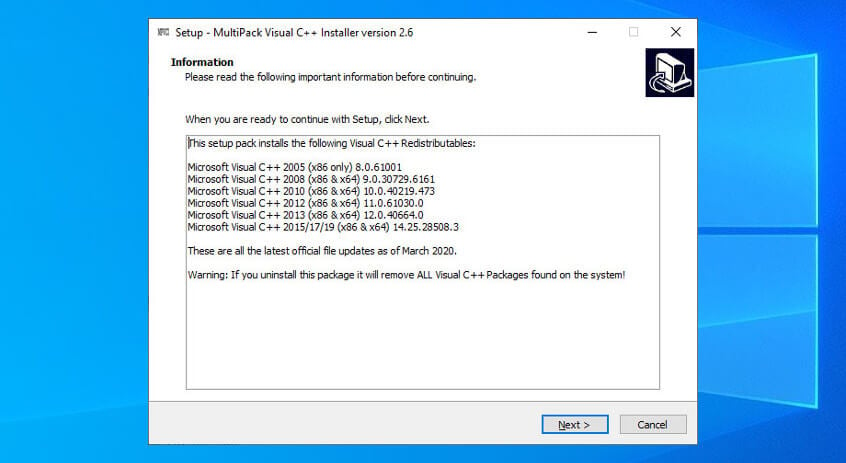
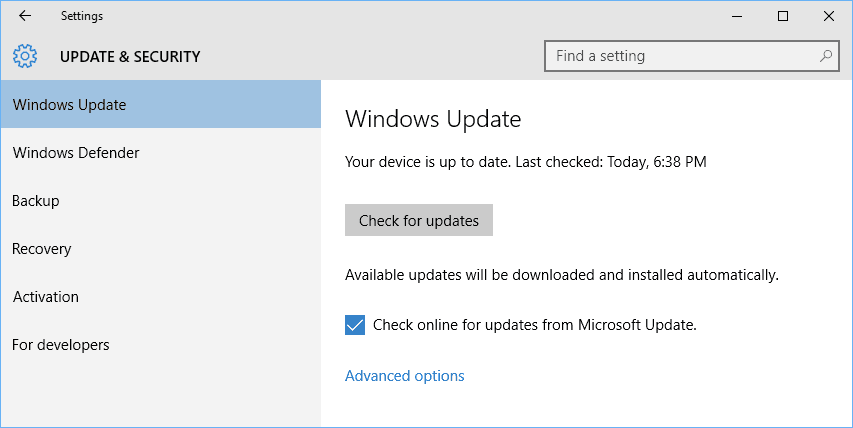
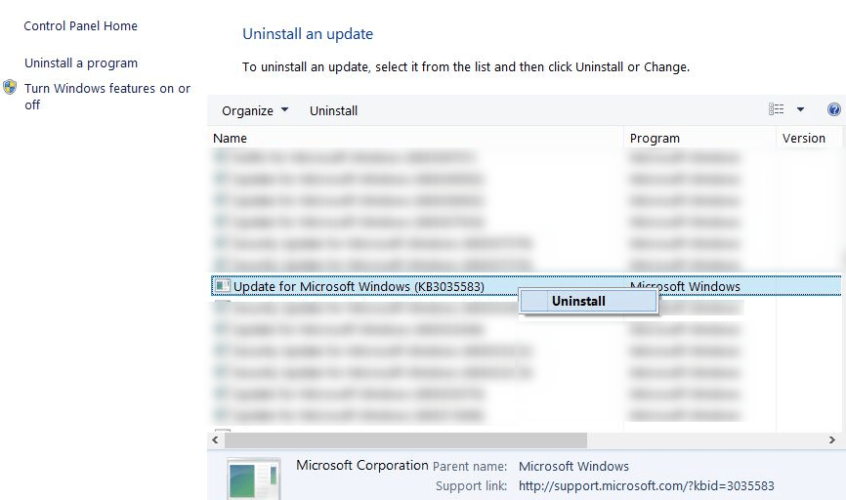
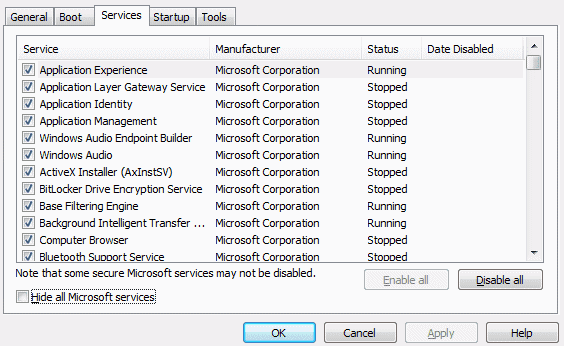
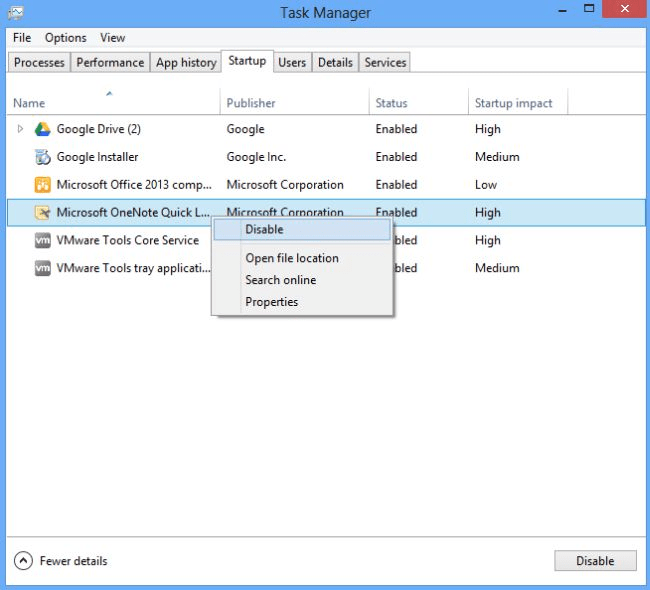








User forum
0 messages